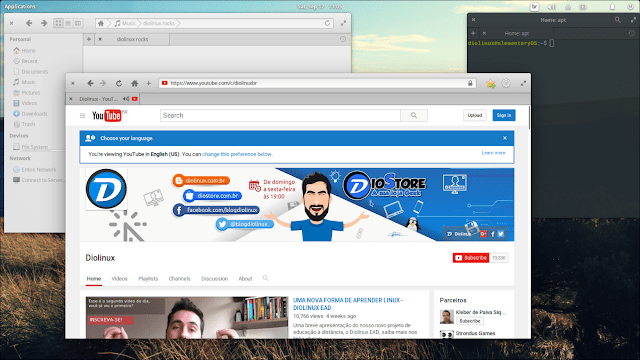O elementary OS é uma distribuição querida por muitas pessoas, especialmente por conta de seu design muito bem trabalhado, porém, ele é um sistema enxuto e vem com poucas aplicações por padrão, o que requer alguns ajustes para que ele fique pronto para o que der e vier.
Separei aqui algumas informações que vão te ajudar a ter uma utilização mais tranquila com o elementary OS Loki, de modo que este será praticamente um guia de pós instalação, se você quiser dar uma olhada na nossa review do sistema para saber quais são as principais características da nova versão basta clicar aqui.
Como você deve ter visto na review, o elementary cortou algumas funcionalidades que podem ser úteis por padrão, como a adição de repositórios PPA do Ubuntu ou a instalação nativamente de pacotes .deb, entao, além de corrigir este “problema” vamos mostrar como instalar as aplicações mais populares no sistema.
Vamos aos 7 passos para deixar o elementary perfeito para o seu uso.
1 – Atualize o sistema
Apesar de ter sido lançado recentemente, como qualquer outa distribuição, as atualizações são constantes e elas costumam ocorrer também logo depois do lançamento, onde bugs pontuais são descobertos, então atualize o seu sistema.
Para fazer a atualização você pode abrir o painel de controle pelo ícone na Dock e procurar a opção “About” ou “Sobre” em Português, lá você encontrará a opção de “Check for Updates” ou simplesmente “Verificar por atualizações”, neste momento a nova Central de Apps do elementary vai se abrir na sessão de atualizações.
Dica: Você encontra também a opção “About” pesquisando no menu do sistema.
Você também pode fazer a atualização pelo terminal:
sudo apt updatesudo apt dist-upgrade2 – Deixando o elementary OS em Português
Apesar de ter selecionado o idioma Português do Brasil na hora da instalação você pode ter reparado que o sistema continua em Inglês, bom, isso não chega a ser um grande problema e existe uma forma muito simples de corrigir isso.
| Clique na imagem para ampliar |
Como você pode ver pela imagem acima, o processo é muito simples.
1º – Acesse o painel de controle do sistema;
2º – Clique na opção “Language & Region”;
3º – Observe as setas da imagem e deixa exatamente como está ali;
4º – Basta clicar em “Set Language” e aguardar o processo.
Pode ser necessário encerrar a sessão do sistema e logar-se novamente para ver as mudanças, é possível que “na volta” ao fazer login no sistema novamente o elementary te informe da possibilidade de atualizar o nome das pastas do sistema de “Documents” para “Documentos” por exemplo, basta clicar no atualizar e os nomes também ficarão em português.
Pronto! Sistema traduzido com sucesso! 🙂
3 – Instalando Codecs no elementay OS 0.4 Loki
Para poder rodar todos os formatos de vídeo e áudio no seu elementary OS vamos precisar instalar o pacote do Ubuntu: ubuntu-restricted-extras.
Infelizmente a Central de Apps do elementary não consegue encontrar este pacote por ele não possuir um ícone, semelhante ao que acontece na Central de Programas do Ubuntu mesmo, uma alternativa seria utilizar o Software Boutique, que é encontrado inclusive na Central de Programas do elementary OS, mas em meus testes, ela não funcionou, então vamos ter que ir para o terminal mesmo, porém, não se preocupe, basta copiar e colocar o comando, dar “enter”, digitar a sua senha e aguardar a finalização.
sudo apt install ubuntu-restricted-extras -yDicas:
Em um determinado momento será necessário aceitar os termos de licença para instalar as fontes da Microsoft, para isso basta apertar a “seta para ir para a direita” ou o “Tab” e pressionar “Enter”:
Logo após use as setas para selecionar a opção “Sim” e dê “Enter” novamente.
Aguarde o final do processo e você já terá os Codecs instalados.
4 – Instalando PPAs e pacotes .deb no elementary OS 0.4 Loki
Como eu havia comentado antes (e também na review), essa nova versão não tem suporte para PPAs e pacotes .deb nativamente, porém, você pode resolver este problema facilmente instalado dois pacotes, vamos precisar do terminal novamente:
sudo apt install software-properties-common gdebi -yEste comando instala um pacote que vai permitir que você use os PPAs normalmente e também vai instalar o GDebi, que você pode utilizar para instalar pacotes .deb dando dois cliques como no Ubuntu e no Linux Mint.
5 – Instalando Drivers adicionais no elementary OS 0.4 Loki
Este é um recurso em que a distribuição acabou deixando a desejar, antes existia um gerenciador de drivers gráfico, como o do Ubuntu (o dele na verdade) que agora não existe, isso porque a ideia é que ao marcar a opção de instalar os recursos adicionais na instalação do sistema os drivers já sejam instalados por padrão, porém, de qualquer forma, um gerenciador de drivers é sempre bem-vindo.
Quando você instalou o pacote no passo 4 deste nosso tutorial você já instalou a base para essa aplicação, bastando instalar a interface com o comando:
sudo apt install software-properties-gtkCom isso, ao abrir o menu e digitar “Programas e atualizações” você chegará à tela acima, onde você tem todo o gerenciamento de repositórios e drivers, exatamente como no Ubuntu.
6 – Firewall e preferências de privacidade
O elementary OS vem com uma opção simples para você configurar o Firewall no sistema e a sua privacidade, vá até o painel de controle do sistema a acesse a opção de “Segurança e privacidade”.
Nesta opção você encontra 3 sessões segmentando as opções de privacidade e segurança do sistema, você pode marcar e desmarcar tudo o que você não quer que seja registrado pelo menu de buscas do elementary, há também a opção Firewall, onde você pode habilitá-lo no sistema facilmente.7
7 – Instale programas complementares
Como foi dito no princípio do post, o elementary não trás muitas aplicações por padrão, de modo que é possível, e até mesmo necessário, instalar várias aplicações. Como cada usuário tem um perfil diferente, eu vou deixar aqui algumas sugestões mais comuns aqui.
– Firefox: Você pode instalar através da Central de Aplicativos, basta procurar pelo nome do navegador.
– Google Chrome: Você pode baixar o pacote .deb e instalar através do Gdebi diretamente do site oficial.
– LibreOffice: Você também pode instalar a aplicação pela Central de Aplicativos, ou pode também adicionar o PPA para ter sempre a última versão.
– WPS Office: É uma opção boa para quem quer uma suíte com ótima compatibilidade com o MS Office e um visual semelhante também, veja aqui como instalar.
– Netflix: Para assistir Netflix no elementary você vai precisar do Google Chrome, temos uma dica aqui para o Ubuntu que serve para o elementary também.
– Spotify: Atualmente existem várias formas de usar o Spotify no Linux, mas se quiser ver o cliente oficial confira aqui.
– VLC: Para um player de vídeo mais completo, é uma boa opção, você também encontra ele na Central de Programas.
– Steam: Você pode instalar a Steam também baixando o pacote .deb que você baixa diretamente do site da Valve.
Acredito que estes sejam os mais comuns para usuários domésticos, mas cada um tem suas preferências como eu falei, então fique à vontade para explorar a Central de Programas do elementary OS, como o sistema é baseado no Ubuntu 16.04 LTS, então os programas que funcionam nele também devem funcionar no elementary, assim como seus métodos de instalação.
Com isso nós encerramos este pequeno guia com algumas dicas para você ter um uso confortável do elementary OS 0.4 Loki, até uma próxima!